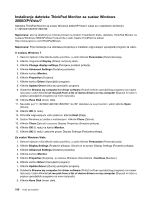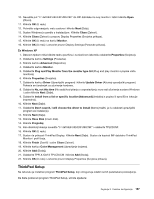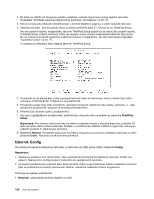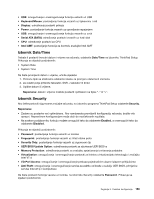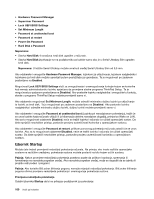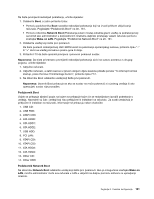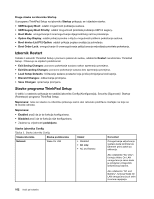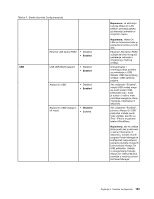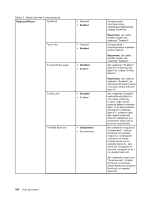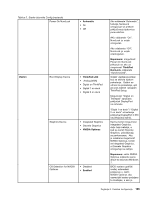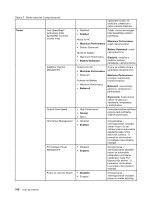Lenovo ThinkPad T420s (Bosnian) User Guide - Page 179
Network Boot, Wake on LAN, Napomene, Podizbornik Boot, Podizbornik Network Boot, Wake
 |
View all Lenovo ThinkPad T420s manuals
Add to My Manuals
Save this manual to your list of manuals |
Page 179 highlights
Da biste promijenili redoslijed pokretanja, učinite sljedeće: 1. Odaberite Boot, a zatim pritisnite Enter. • Pomoću podizbornika Boot navedite redoslijed pokretanja koji se izvodi prilikom uključivanja računala. Pogledajte "Podizbornik Boot" na str. 161. • Pomoću izbornika Network Boot (Pokretanje putem mreže) odredite glavni uređaj za pokretanje koji se koristi ako administratori u korporativnim mrežama daljinski pristupaju vašem računalu pomoću značajke Wake on LAN. Pogledajte "Podizbornik Network Boot" na str. 161. 2. Odaberite uređaj koji želite prvi pokrenuti. Da biste postavili redoslijed koji UEFI BIOS koristi za pokretanje operacijskog sustava, pritisnite tipku "-" ili "+" da bi se uređaj pomaknuo prema gore ili dolje. 3. Pritisnite F10 da biste spremili promjene i ponovno pokrenuli sustav. Napomene: Da biste privremeno promijenili redoslijed pokretanja da bi se sustav pokrenuo s drugog pogona, učinite sljedeće: 1. Isključite računalo. 2. Uključite računalo, a zatim kad se u lijevom donjem dijelu zaslona prikaže poruka "To interrupt normal startup, press the blue ThinkVantage button", pritisnite tipku F12. 3. Na izborniku Boot odaberite uređaj koji želite prvi pokrenuti. Napomena: Izbornik Boot prikazuje se ako se sustav ne može pokrenuti ni s jednog uređaja ili ako operacijski sustav nije pronađen. Podizbornik Boot Uvijek se prikazuje sljedeći popis na kojem se prikazuje kojim će se redoslijedom izvoditi pokretanje s uređaja. Navedeni su čak i uređaji koji nisu priključeni ili instalirani na računalo. Za svaki uređaj koji je priključen ili instaliran na računalo, informacije se prikazuju nakon dvotočke. 1. USB CD: 2. USB FDD: 3. ATAPI CD0: 4. ATA HDD0: 5. ATA HDD1: 6. ATA HDD2: 7. USB HDD: 8. PCI LAN: 9. ATAPI CD1: 10. ATAPI CD2: 11. ATA HDD3: 12. ATA HDD4: 13. Other CD: 14. Other HDD: Podizbornik Network Boot Na izborniku Network Boot odaberite uređaj koji želite prvi pokrenuti. Ako je omogućena značajka Wake on LAN, mrežni administrator može sva računala u LAN-u uključiti na daljinu pomoću softvera za upravljanje mrežom. Poglavlje 8. Dodatna konfiguracija 161